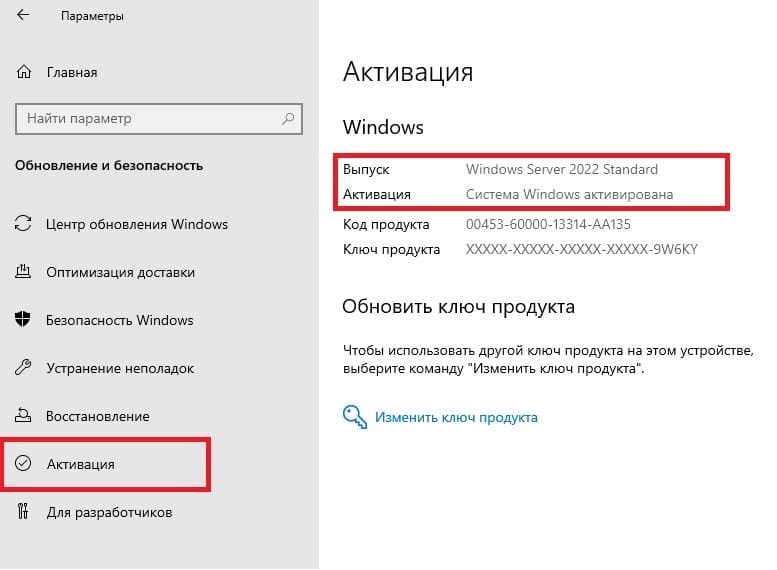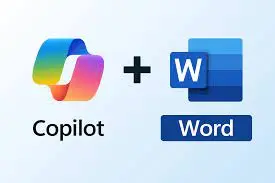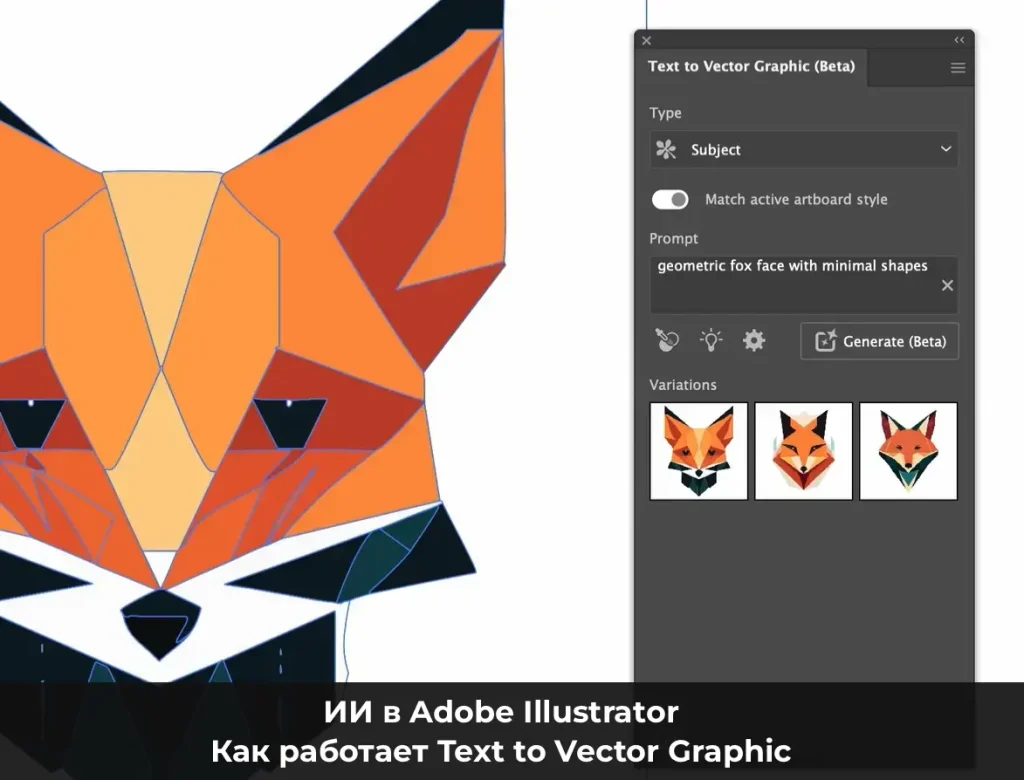Внимание! На данный момент к сожалению все Российские телефоны Microsoft отключены из-за действующих ограничений. Для телефонной активации Windows Server можете воспользоваться следующими опциями:
1) Можете написать нам в техподдержку со скриншотом окна активации по телефону — мы Вам вышлем ответный код подтверждения.
2) Рекомендуем! Либо воспользуйтесь бесплатным для наших клиентов автоматическим сервисом для автозвонка в текстовом режиме по инструкции ниже.
Если Вам по какой-либо причине не подходит онлайн-активация, или она не срабатывает, Вы можете активировать систему так же по телефону. В данной статье мы пошагово покажем как активировать Windows Server по телефону, данная инструкция работает для всех версий, начиная от 2012 (2012r2, 2016, 2019, 2022).
— Для активации Windows Server по телефону необходимо иметь в наличие действующий ключ активации под Вашу версию системы. Если у Вас нет ключа, приобрести его можете в нашем каталоге на следующей странице. Быстрая доставка ключа в течение 3х часов на Вашу электронную почту. Гарантия и круглосуточная техническая поддержка нашего магазина. Обратиться к нам можете через чат в правом нижнем углу окна.

1) Первое, что нужно сделать — это зайти в учетную запись администратора, или с правами администратора в Windows Server. В поиске вводим CMD => В результатах поиска «Командная строка» => Правой кнопкой мыши на данный результат => Запуск от имени администратора.
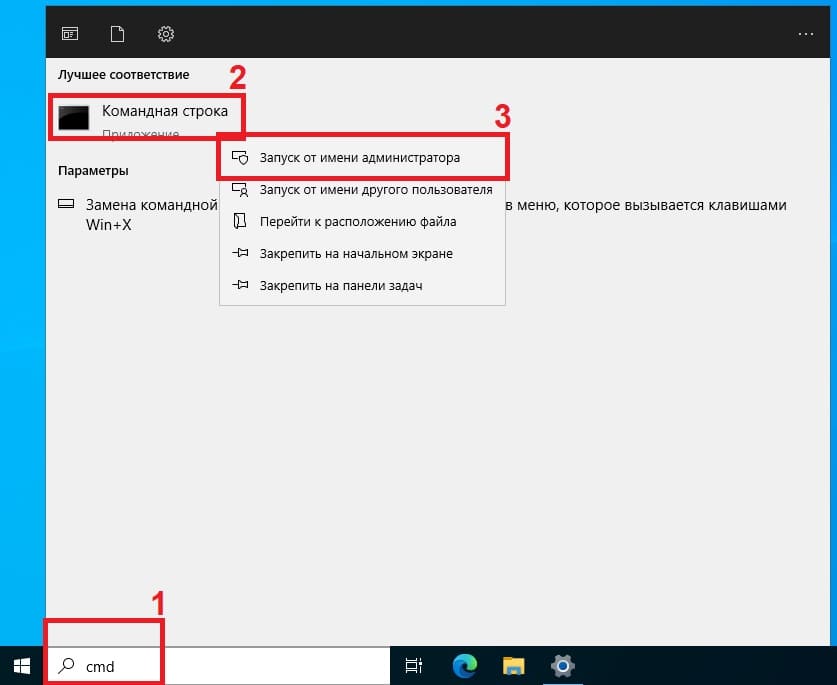
2) В терминал вводим (лучше копируем и вставляем) команду: slmgr -ipk XXXXX-XXXXX-XXXXX-XXXXX-XXXXX, где X — это сам ключ.
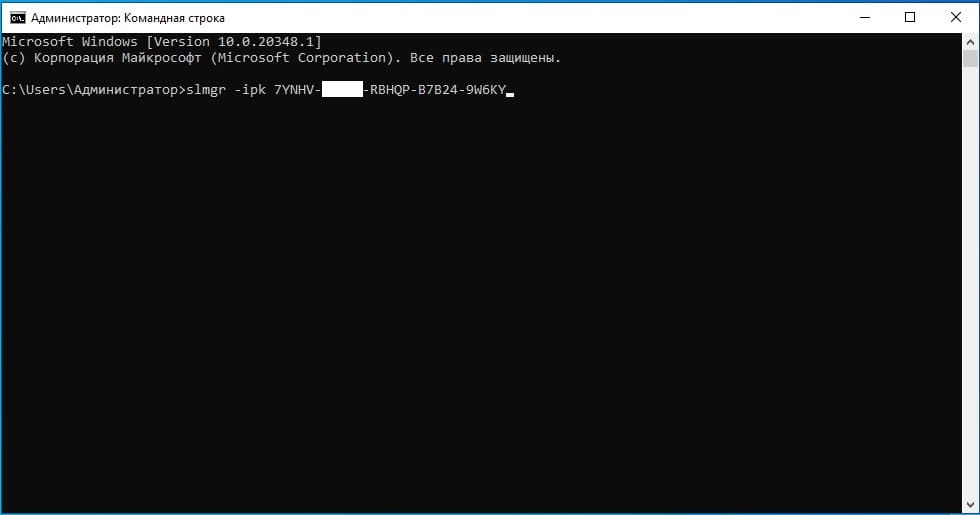
3) Далее у Вас появится окно об успешном вводе ключа. Нажимаем «ОК».
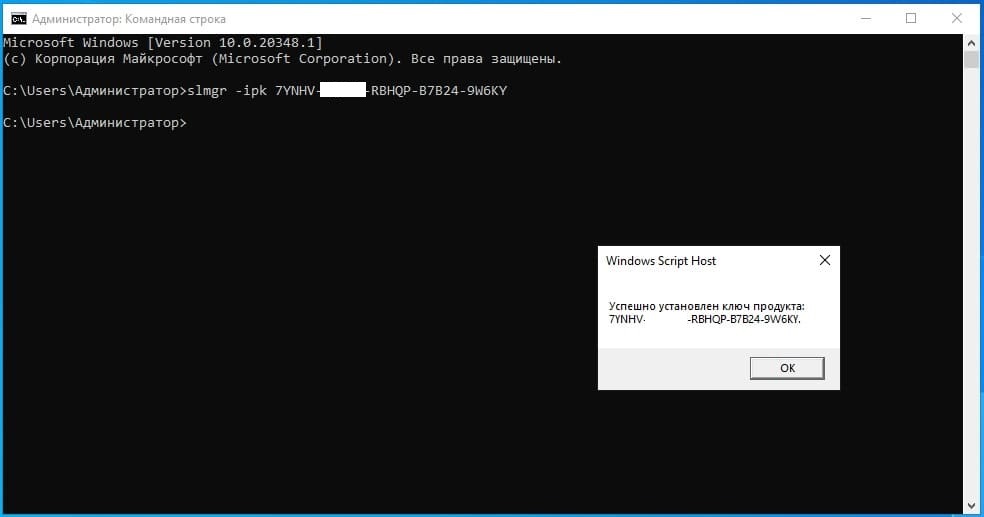
4) Следующим шагом вводим команду: slui 4 и переходим к активации по телефону.
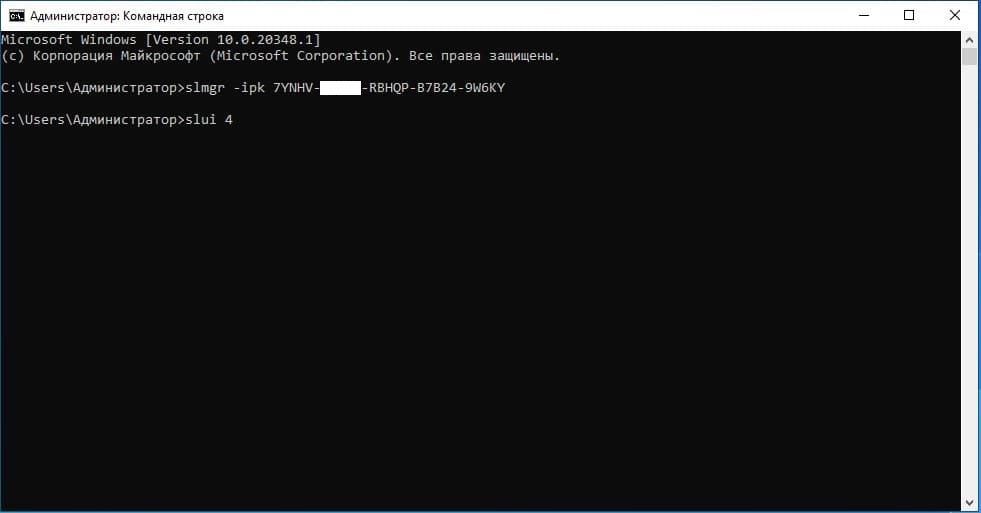
5) В новом окне выберите Вашу страну пребывания и нажимаем «Далее».
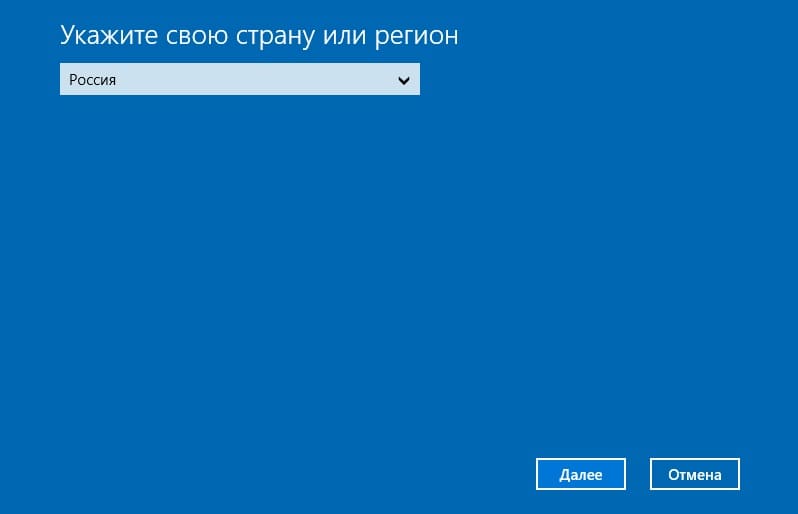
6) Далее у Вас появится непосредственно само окно активации по телефону. Внимание! Российские номера телефонов, которые указаны в окне активации по телефону — сейчас не работают.
Скопируйте ваш код установки, он вам понадобится далее для того, чтобы активировать продукт в текcтовом режиме.
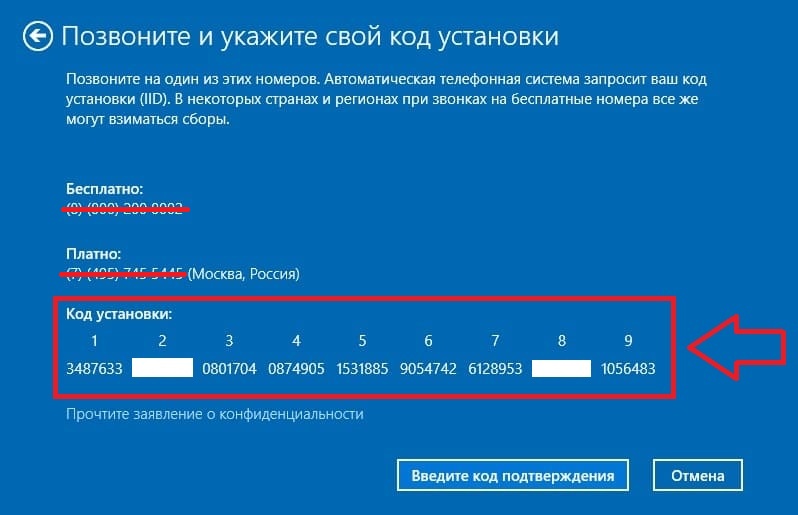
7) Приступаем к активации по телефону в текстовом режиме.
— Переходим на следующую страницу автоматической активации по телефону в текстовом режиме.
1. Вводите Вашу электронную почту, которую Вы указывали при оплате товара на нашем сайте.
2. Далее вводите код установки из Вашего окна активации по телефону. После нажимаем кнопку «Старт».
3. После вы получите ответный код подтверждения 8 блоков от А до Н по 6 цифр.
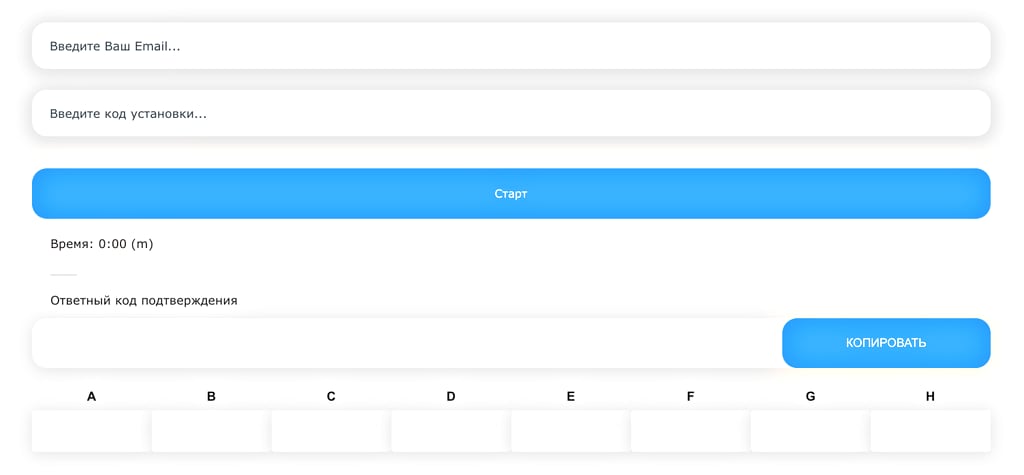
8) Вам необходимо ввести эти цифры в Ваше окно активации по телефону.
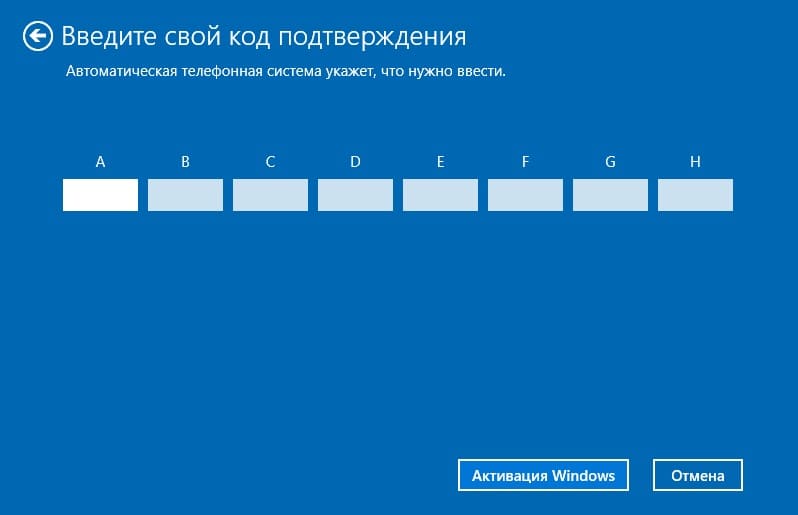
Если все прошло успешно, то после нажатия на кнопку «Далее» в окне активации по телефону, мастер активации выдаст окно об успешной активации! На этом активация закончена!
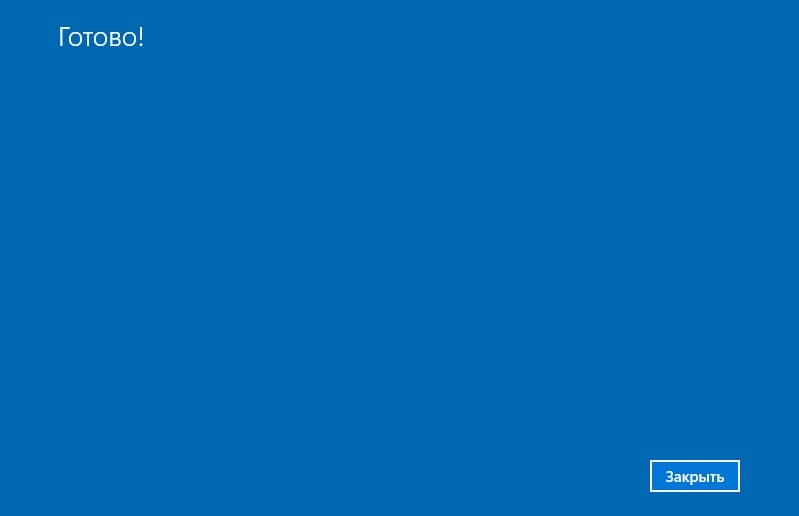
Можете так же проверить состояние активации Windows Server, он должен быть активирован.